当前位置: 首页 > win10无线网卡驱动怎么安装?
win10无线网卡驱动怎么安装?win10无线网卡驱动安装方法,如何安装win10无线网卡驱动?听到有win10用户问win10无线网卡驱动怎么安装,今天小编就给大家带来win10无线网卡驱动安装方法。
win10无线网卡驱动安装方法:
1.右击此电脑,点击属性。
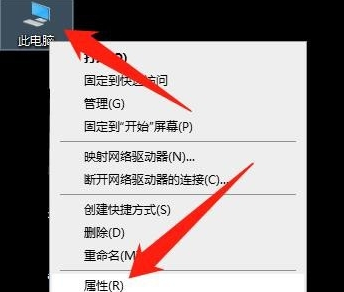
2.点击[设备管理器]。
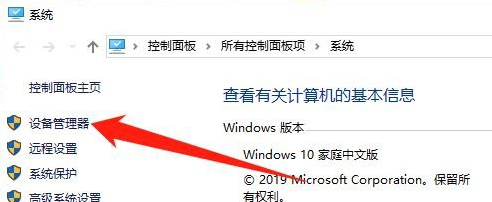
3.点击[网络适配器]。
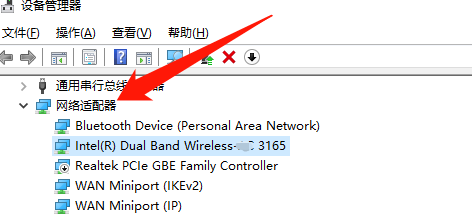
4.找到[Intel(R)Dual Band Wireless- * C 3165]右键单击,点击[禁用设备(D)]。

5.接着在弹出的窗口提示框中,点击[是(Y)]按钮。
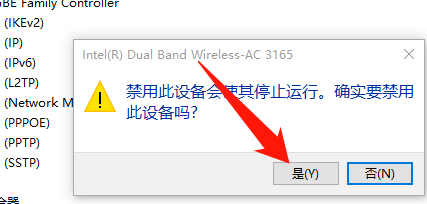
6.然后右键点击[Realtek PCie GBE系列控制器],点击[启用设备(E)]。

(如果上述步骤仍然可以重新启用设备,则需要更新驱动程序)
7. 右键点击[Realtek PCie GBE Series Controller],点击[更新驱动程序]。
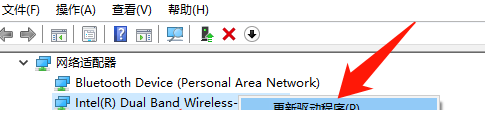
8.点击自动搜索更新驱动程序软件。
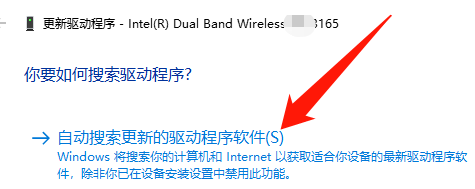
上述就是win10无线网卡驱动怎么安装的方法。希望能对小伙伴们能有帮助!
下一篇 分享win10预览版下载教程

2024-10-10

2024-10-08

2024-10-09

2024-10-10

2024-10-10

2024-10-09

2024-10-06